正常情况下,一台Win7电脑中仅有一个默认浏览器。也就是说,当设备中安装了多个浏览器产品时,它们就会共同竞争一个名额!当然,除了打开任意浏览器将之设置为默认浏览器外,用户也可以直接在系统完成这一设置!那么,该怎么操作呢?让我们来了解一下。

方法步骤:
打开设备,进入控制面板;
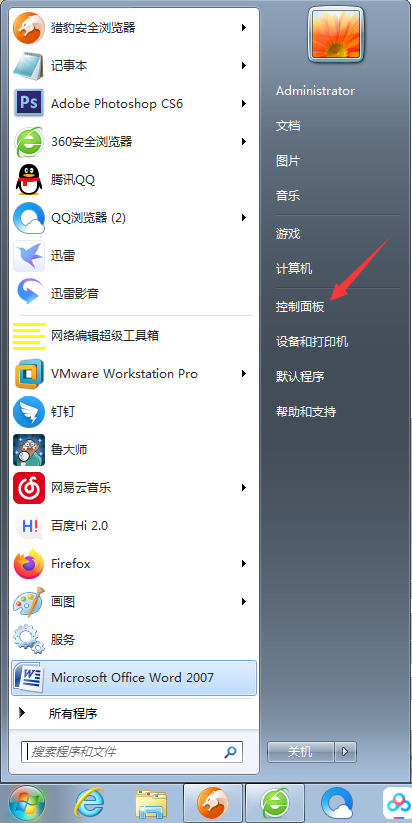
找到默认程序选项,并将之打开;
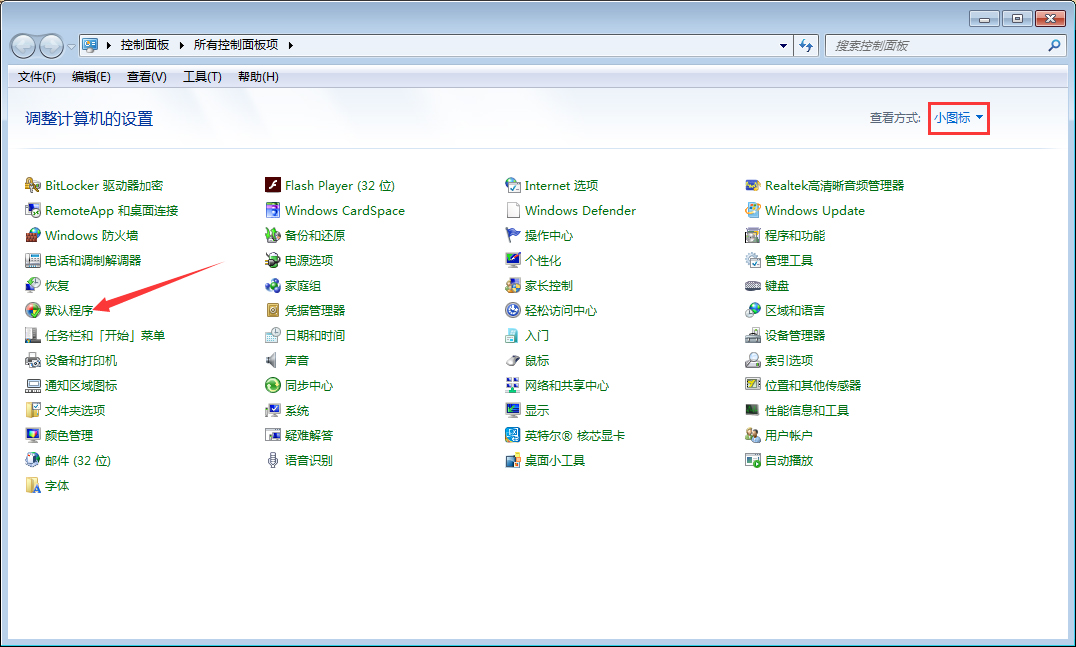
点击“设置默认程序”;

最后,选取欲设置为默认浏览器的产品,选取“将此程序设置为默认值”,再按下“确定”按钮即可。
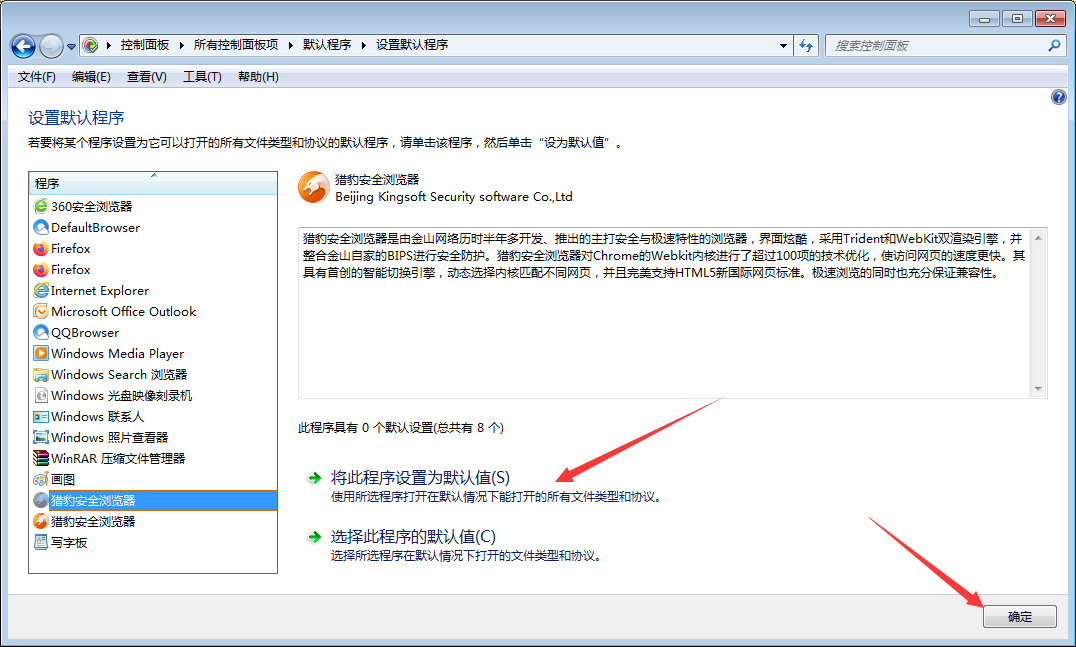
电脑音量乱跳怎么回事?win7麦克风音量乱跳的解决方法
1668win7重装系统后鼠标不能用怎么办? 重装win7后usb全部失灵解决方法
990磁盘被写保护win7怎么解除?win7硬盘ntfs写保护的解决方法
493纯净版win7哪里下载?win7纯净版百度网盘下载地址安装方法步骤
249win7未安装音频设备怎么办?win7声音显示未安装音频设备的解决方法
191Win7麦克风没声音要怎么设置?
182win7声音图标红叉怎么办?win7未安装任何音频设备如何解决
180老式台式机装win7好还是装win10好?老电脑装win7和win10哪个好?
177